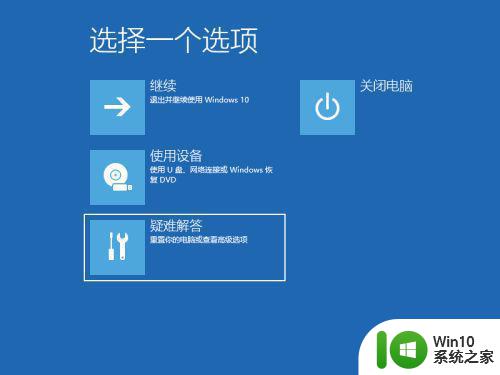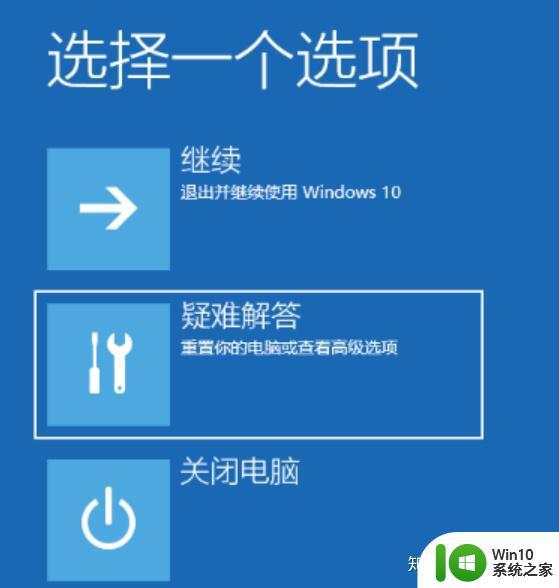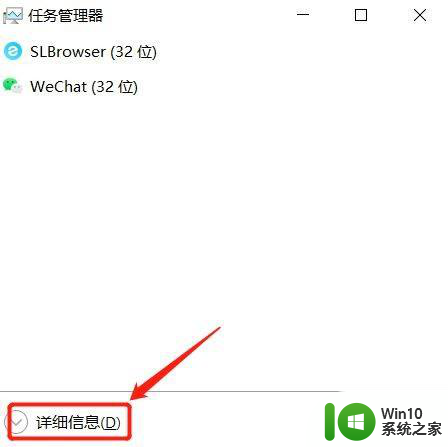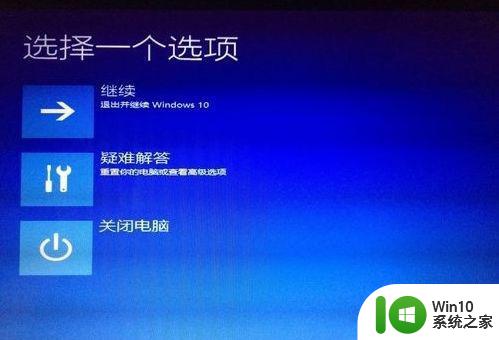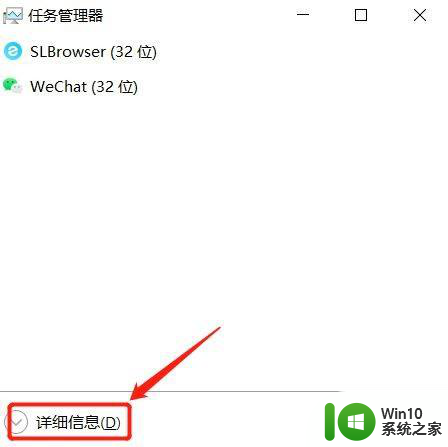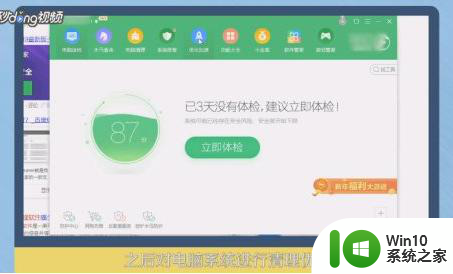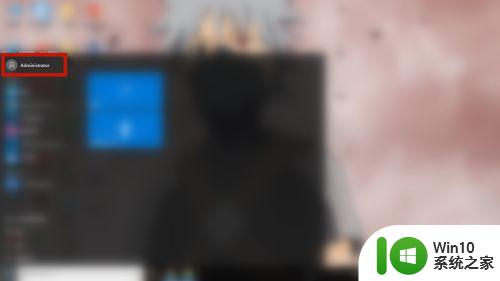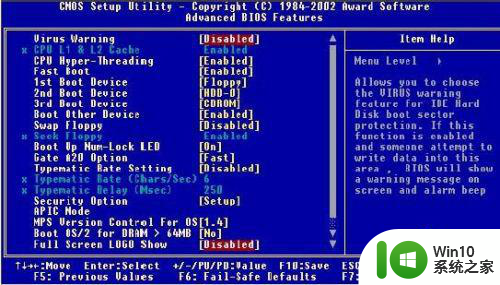微软笔记本win10开机卡logo不转圈如何修复 微软笔记本win10开机logo卡住不动怎么处理
微软笔记本是很多人都喜欢使用的电脑品牌,但是在使用中也难免会遇到一些问题,比如开机时logo卡住不动的情况,这种情况可能是由于系统故障、硬件问题或者其他原因引起的。如果你也遇到了这种问题,那么不要着急,本文将向大家介绍一些解决方法,帮助你修复微软笔记本win10开机logo卡住不动的问题。
具体方法:
1、这个时候我们需要恢复出厂设置来解决。我们在关机状态下,按住一键恢复按钮。

2、在显示的电脑桌面上选择点击“System Recovery"选项。就在页面的最后一行英文字串,点击进入页面。
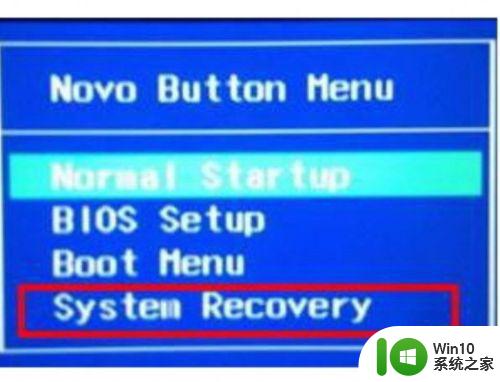
3、在键盘上按住回车键来进入恢复界面。点击“疑难解答”选项,在弹出来的页面中,点击“重置次电脑”选项。然后选择点击“删除所有内容”。
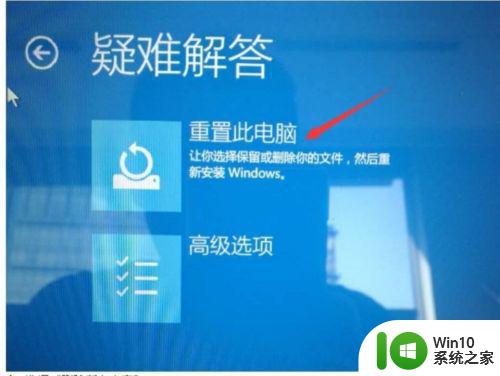
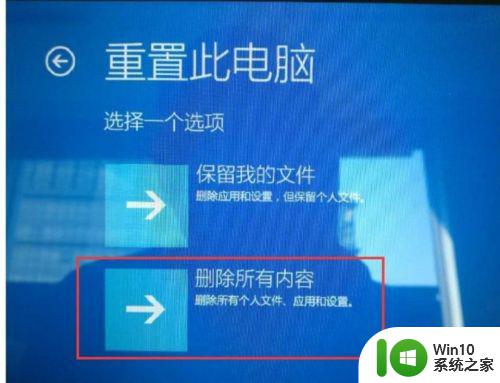
4、之后呢,我们选择点击“仅限安装了Windows的驱动器”选项,进入新的页面后,我们可以看到有两种选项可以选择,我们可以根据自己的实际情况选择合适的方式。
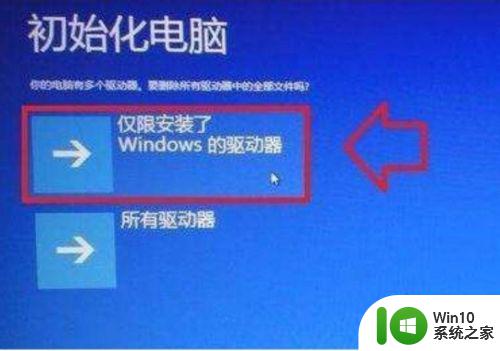
5、选择完成后,点击页面最底下的“初始化”按钮,就可以恢复啦,等待恢复完成100%即可。
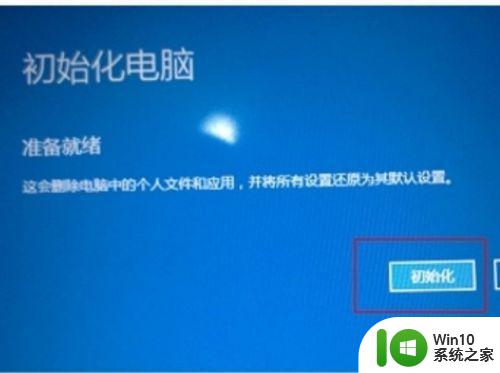
以上就是关于微软笔记本win10开机卡logo不转圈如何修复的全部内容,有出现相同情况的用户就可以按照小编的方法了来解决了。